نحوه ادغام دو ستون در مایکروسافت اکسل
در این مقاله ما چند روش مختلف برای ادغام دو ستون در مایکروسافت اکسل به شما نشان خواهیم داد.
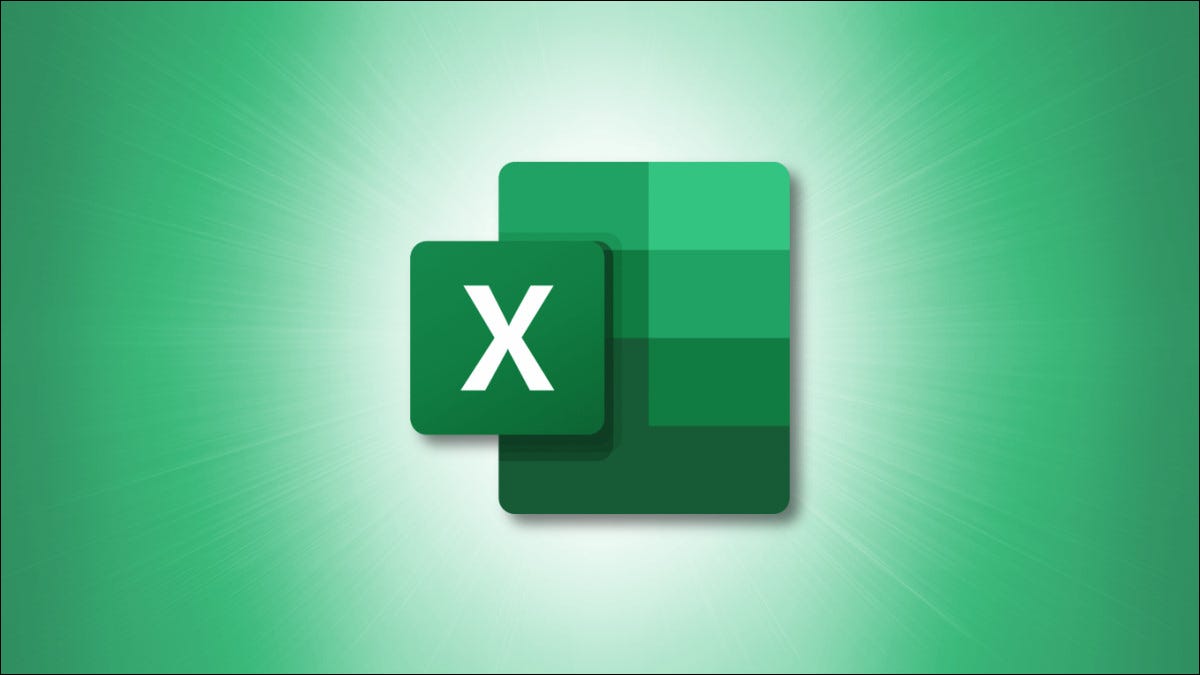
ممکن است داده ها را از یک مکان خارجی وارد کرده باشید یا از شخصی خواسته شده باشد که داده ها را در برگه شما وارد کند . اگر در نهایت دو ستون دارید که به عنوان یک ستون بهتر عمل می کنند، می توانید آنها را با استفاده از یک عملگر یا یک تابع ترکیب کنید .
همانطور که می دانید، اکسل دارای ویژگی Merge Cells است. متأسفانه، هنگامی که از این گزینه استفاده می کنید، فقط داده های سلول اول (سمت چپ) حفظ می شود. بنابراین اگر میخواهید دو ستون را ترکیب کنید و همه دادهها را دست نخورده نگه دارید، این ویژگی نیست که بخواهید از آن استفاده کنید.
برای نگه داشتن داده ها در دو ستون، همه داده ها را در ستون سوم ادغام خواهید کرد.
سپس مراحل زیر را انجام خواهید داد:
- دو سلول، یکی از هر ستون، را در ردیف اول ادغام کنید.
- فرمول را در سطرهای باقی مانده در ستون ادغام شده کپی کنید.
ادغام سلول ها در ستون ها ادغام در اکسل
شما دو راه برای ادغام سلول ها در ابتدا قبل از کپی کردن محتویات آنها در اکسل دارید: استفاده از عملگر آمپر و یا استفاده از تابع CONCAT. ما هر دو را مورد را توضیح خواهیم داد.
روش ۱: استفاده از عملگر Ampersand
نماد علامت (&) کاربرد بیشتری نسبت به یک روش کوتاهتر برای تایپ کلمه “and” دارد. برای ترکیب داده ها در سلول ها می توانید از عملگر آمپرسند در فرمول استفاده کنید.
برای داده های ادغام شده به سلولی در ردیف اول ستون جدید خود بروید و یکی از فرمول های زیر را درج کنید و مرجع سلول ها را با فرمول خود جایگزین کنید.
برای ادغام سلول های A2 و B2، فرمول زیر را وارد کرده و Enter را فشار دهید:
=A2&B2
این فرمول داده های آن دو سلول را در یک رشته ترکیب می کند.

برای ادغام سلول های A2 و B2 با یک فاصله در وسط، از فرمول زیر استفاده کنید:
=A2&" "&B2
به فاصله بین پرانتز توجه کنید. این فاصله برای ترکیب نام و نام خانوادگی یا کلماتی که نیاز به فاصله بین آنها دارند مفید است.
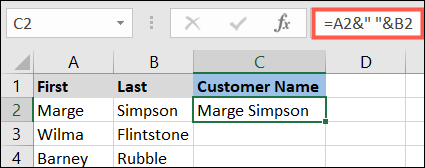
برای ادغام سلول های A2 و B2 با خط فاصله در وسط، از این فرمول استفاده کنید:
=A2&"-"&B2
این فرمول برای ادغام شماره تلفن یا شناسه محصول مناسب است.
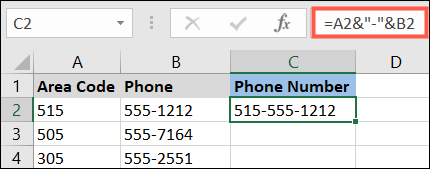
روش ۲: استفاده از فرمول CONCAT
در حالی که ادغام سلولها و ستونها با عملگر آمپرسند دشوار نیست، اما نیاز به تایپ اضافی دارد. در عوض، میتوانید از تابع CONCAT استفاده کنید.
- مطالب مرتبط: تابع های پرکاربرد اکسل در زبانه formulas
برای داده های ترکیبی به سلولی در ردیف اول ستون جدید خود بروید و از یکی از فرمول های زیر استفاده کنید. به یاد داشته باشید که منابع سلولی را با مرجع خود جایگزین کنید.
برای ادغام سلول های A2 و B2، فرمول زیر را وارد کرده و Enter را فشار دهید:
=CONCAT(A2,B2)
نتیجه همان فرمول آمپراند اول بالا است. شما یک رشته بدون فاصله دارید.
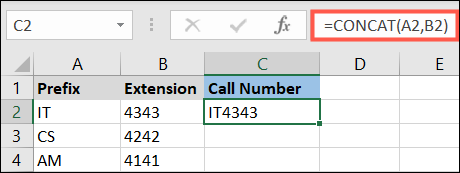
برای ادغام سلول های A2 و B2 با یک فاصله در وسط، از فرمول زیر استفاده کنید:
=CONCAT(A2، "، B2)
با این فرمول می توانید بین متن یا اعداد فاصله قرار دهید. به فاصله بین پرانتز توجه کنید.
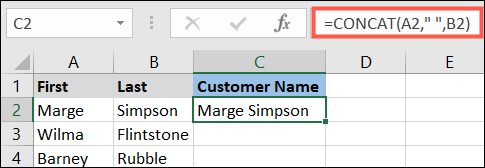
برای ادغام سلول های A2 و B2 با خط فاصله در وسط، از این فرمول استفاده کنید:
=CONCAT(A2"-"B2)
باز هم، این فرمول برای اعداد یا حتی کلماتی که حاوی خط تیره هستند مفید است.
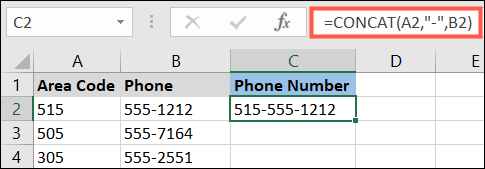
اکنون که دو سلول را در یک ردیف از دو ستون خود ادغام کرده اید، وقت آن است که فرمول را کپی کنید.
فرمول را کپی کنید
هنگامی که اولین فرمول را وارد کردید، لازم نیست آن را به صورت دستی برای هر ردیف در ستون خود وارد کنید. به سادگی فرمول را کپی کنید.
سلول حاوی فرمول را انتخاب کنید. هنگامی که Fill Handle (علامت بعلاوه) در گوشه سمت راست پایین حاشیه سلول ظاهر شد، دوبار کلیک کنید. این فرمول را تا جایی که داده وجود دارد، کپی میکند، که برای ستونهایی که ردیفهای بسیاری را در بر میگیرند، ایدهآل است.
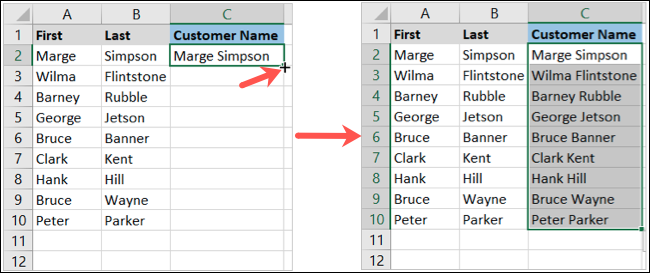
همچنین، میتوانید علامت مثبت را تا جایی که نیاز دارید بکشید، نه اینکه روی آن دوبار کلیک کنید. اگر می خواهید در نقطه خاصی از ستون توقف کنید، ممکن است از این گزینه استفاده کنید.
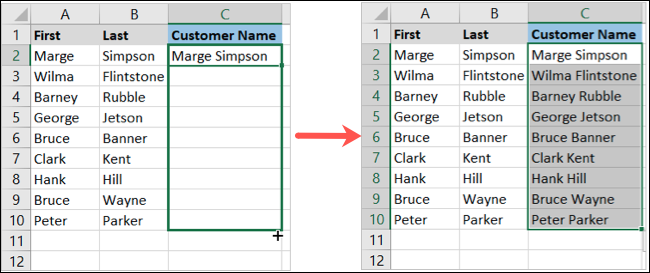
امیدواریم این مقاله در رابطه با ادغام دو ستون در اکسل برای شما مفید قرار گرفته شده باشد.











دیدگاه ها